Как устроен личный кабинет пользователя Часть 4: глобальная перезагрузка IntecUniverse 2.3.0 — советы в блоге
Автор: INTEC Волшебник

Коллеги! С вами Ярослав Голуб, руководитель интернет-агентства INTEC. Это очередная статья цикла про обновления линейки готовых интернет-магазинов и корпоративных сайтов IntecUniverse 2.3.0, в которой я рассказываю про устройство личного кабинета. Предыдущие статьи можно почитать тут и тут.
Следующий раздел, который мы рассмотрим — Рекламации.
Суть данного функционала в том, что пользователь может создать обращение, написать в нем свой вопрос и указать номер заказа. Таким образом можно вести диалог с техподдержкой сайта в рамках какого-либо заказа.
Для работы данного функционала использует штатный модуль «Техподдержка», который доступен с редакции «Бизнес». В личном кабинете пользователь может создать новое обращение в техподдержку, а также просмотреть статус и всю информацию по уже созданным обращениям:
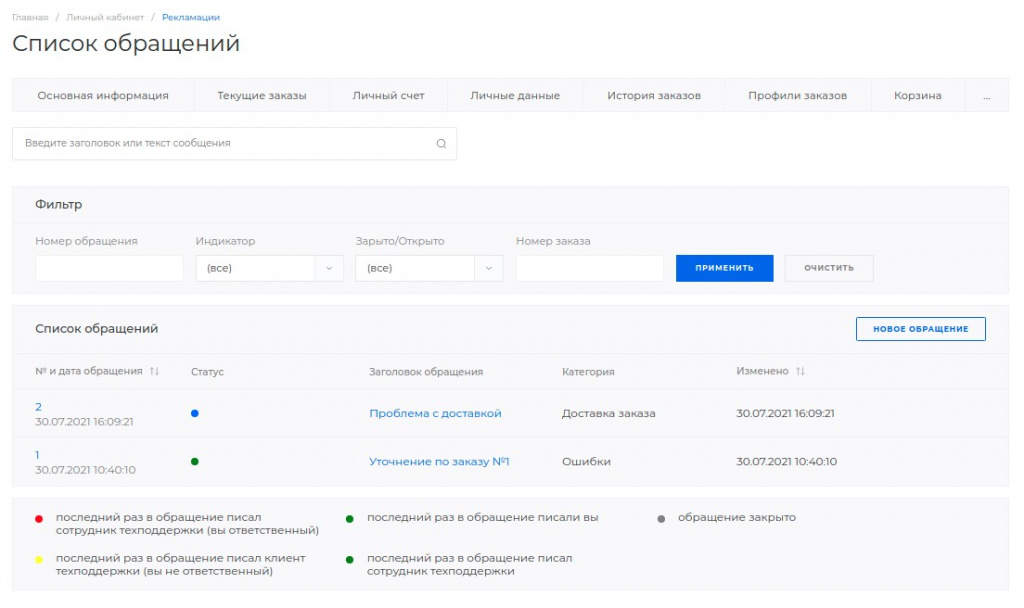
Для настройки необходимо в настройках компонента включить опцию «Использовать рекламации» и заполнить необходимые настройки. Чтобы обращение можно было привязать к конкретному заказу, необходимо в настройках указать поле привязки в опции «Раздел "Рекламации" Свойство ID заказа для фильтра»:
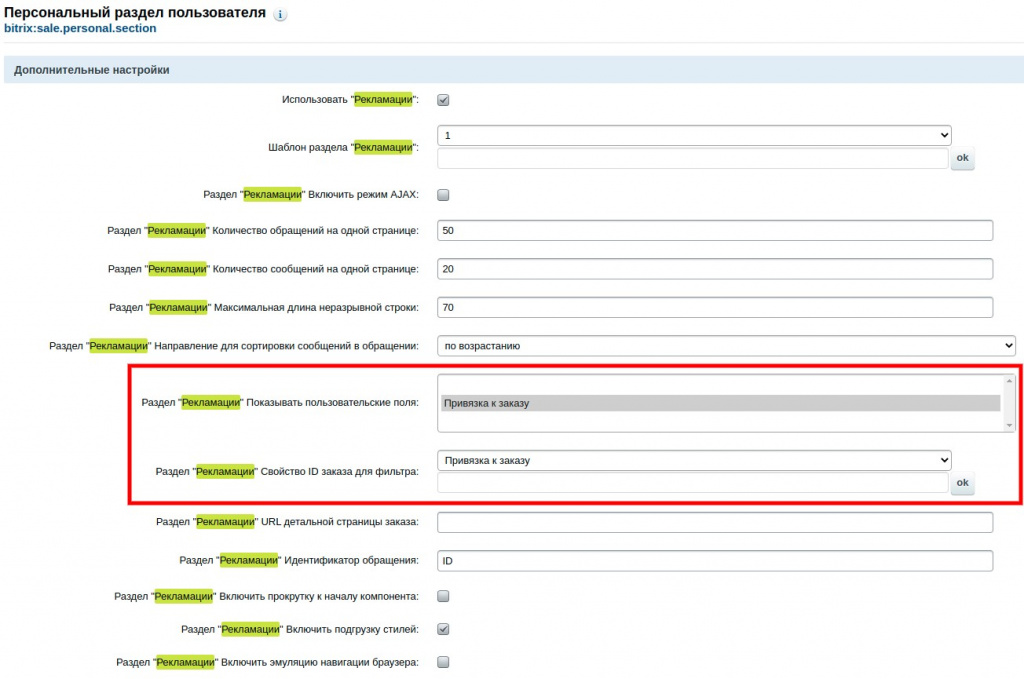
Для привязки используется дополнительное пользовательское свойство. Если свойства нет, то создаем его. Для этого переходим в панель администрирования - Сервисы - Техподдержка - Обращения и нажимаем кнопку «Добавить»:
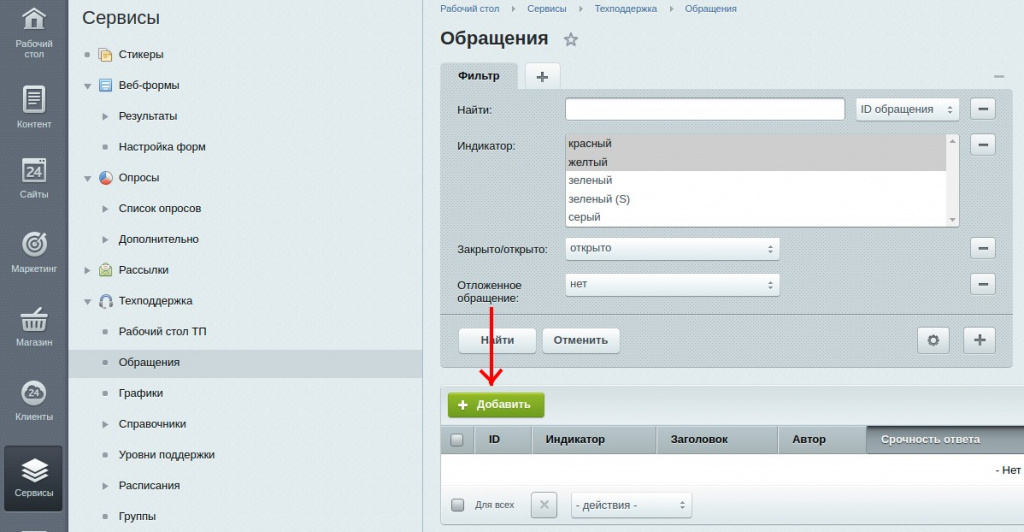
Прокручиваем страницу ниже и жмем кнопку «Добавить» пользовательское поле:
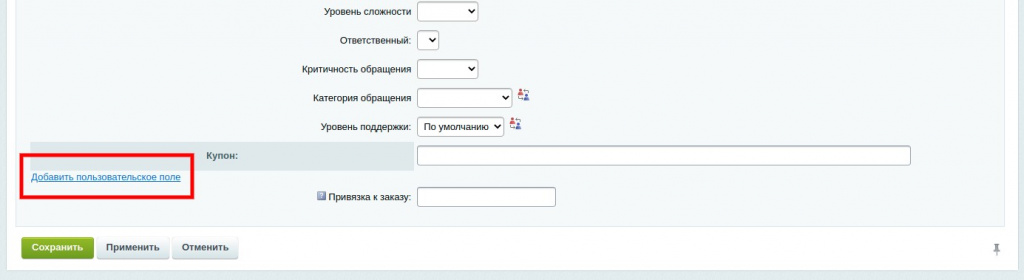
Заполняем поля следующим образом:
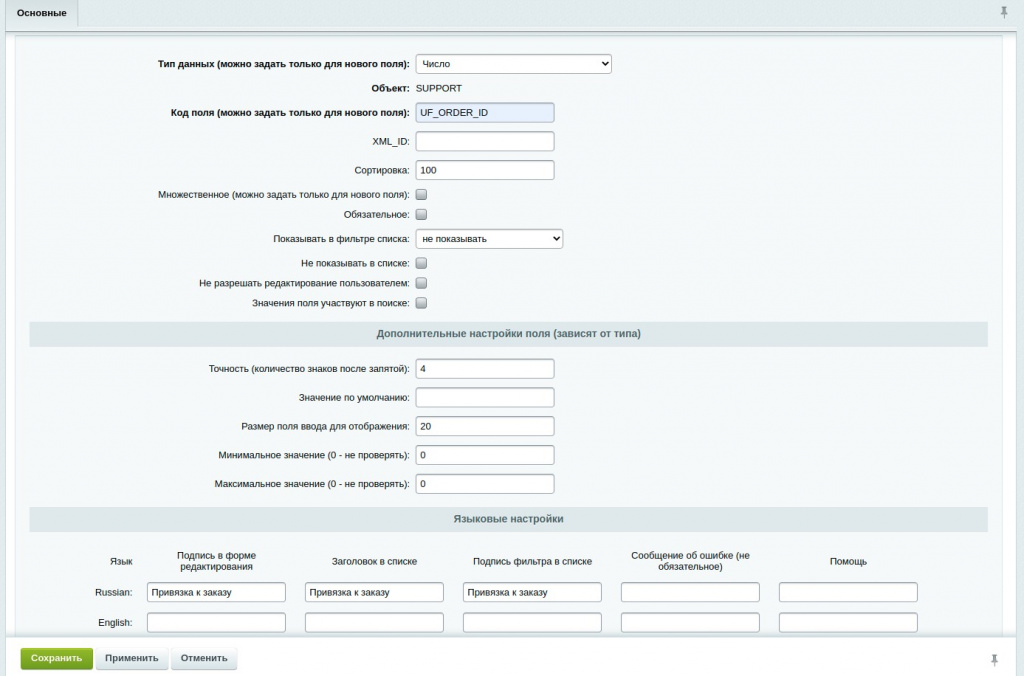
Сохраняем. Переходим к настройке компонента и выбираем созданное свойство.
Теперь, если в разделе «Текущие заказы» перейти на детальную страницу заказа (нажать на номер заказа), прокрутить страницу и в разделе «Рекламации» нажать «Новое обращение», в открывшейся форме увидим, что появилось поле «Привязка к заказу» с заполненным ID:
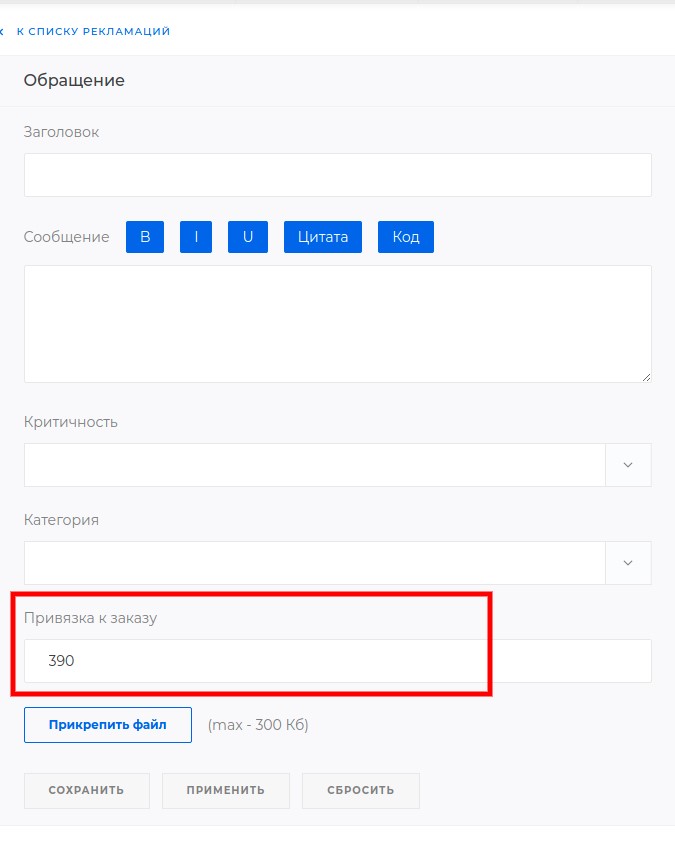
Связанный заказ также отображается на детальной странице обращения в разделе «Рекламации» (для перехода на детальную страницу обращения, необходимо нажать на его номер в разделе «Рекламации»). Здесь же отображается история переписки по данному обращению:
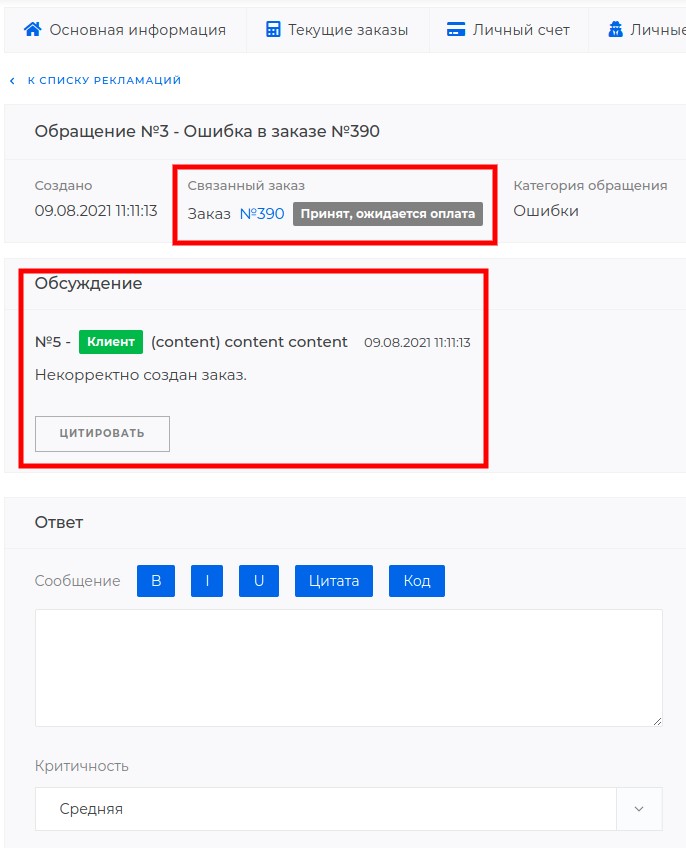
На этом сегодня все. Больше об архитектуре личного кабинета расскажу в следующих статьях.




